Automatizaciones de Wix: enviar datos a través de Webhook
2 min de lectura
Envía datos de automatización a una aplicación externa o a tu propio servidor web mediante un webhook. Los webhooks son una manera de enviar mensajes e información en tiempo real entre aplicaciones que no están conectadas entre sí. Cuando conectas una automatización a través de un webhook, cada vez que se activa esa automatización, el webhook envía información a una URL que hayas especificado.
Nota:
Recomendamos usar webhooks solo si tienes conocimientos técnicos previos y experiencia trabajando con ellos.
Para conectar automatizaciones con un webhook:
- Ve a Automatizaciones en el panel de control de tu sitio.
- Haz clic en + Nueva automatización en la esquina superior derecha.
- Haz clic en + Comenzar desde cero o elige una de las automatizaciones sugeridas.
- Haz clic en el título para darle un nombre a tu automatización.
- Selecciona un disparador para la automatización.
- Elige Conectar a WebHook como acción de automatización.
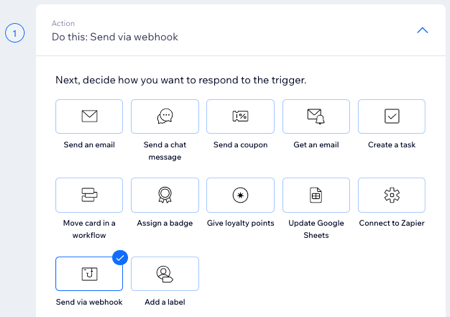
- Ingresa la URL a la que el webhook debe enviar una notificación en URL de destino. Cada vez que se activa tu automatización (por ejemplo, un cliente completa un formulario en tu sitio), el webhook envía datos a la URL que has especificado.
- Elige si el webhook debe enviar todos los datos disponibles a la URL o solo ciertos datos:
- Todas las claves y valores: todos los datos del disparador se envían a la URL de destino. Por ejemplo, si el disparador es Wix Formularios, el webhook envía datos desde cada campo del formulario.
Consejo: Haz clic en Ver estructura para ver todos los datos que enviará el webhook. Cuando termines, haz clic en Listo. - Personalizar estructura: solo se envían datos específicos a la URL de destino. Por ejemplo, si tu disparador es Wix Formularios, es posible que solo desees enviar los campos Nombre y Correo electrónico.
- Haz clic en Personalizar estructura junto a Agrega tus propias claves y valores.
- Ingresa un nombre de clave en el campo Clave. Esto te ayuda a distinguir qué datos se envían.
- Haz clic en Insertar variable junto a Valor para elegir los datos que deben coincidir con la clave.
- (Opcional) Haz clic en + Agregar clave-valor para agregar otra fila y hacer coincidir los nombres de las claves con los datos.
Nota: Si eliges no asignar una clave específica a un valor, el webhook notificará la URL sin ninguna información adicional del disparador. - Cuando termines, haz clic en Guardar.
- Todas las claves y valores: todos los datos del disparador se envían a la URL de destino. Por ejemplo, si el disparador es Wix Formularios, el webhook envía datos desde cada campo del formulario.
- Haz clic en el menú desplegable Sincronización para seleccionar el momento para activar la automatización.
- Haz clic en Activar o Guardar.